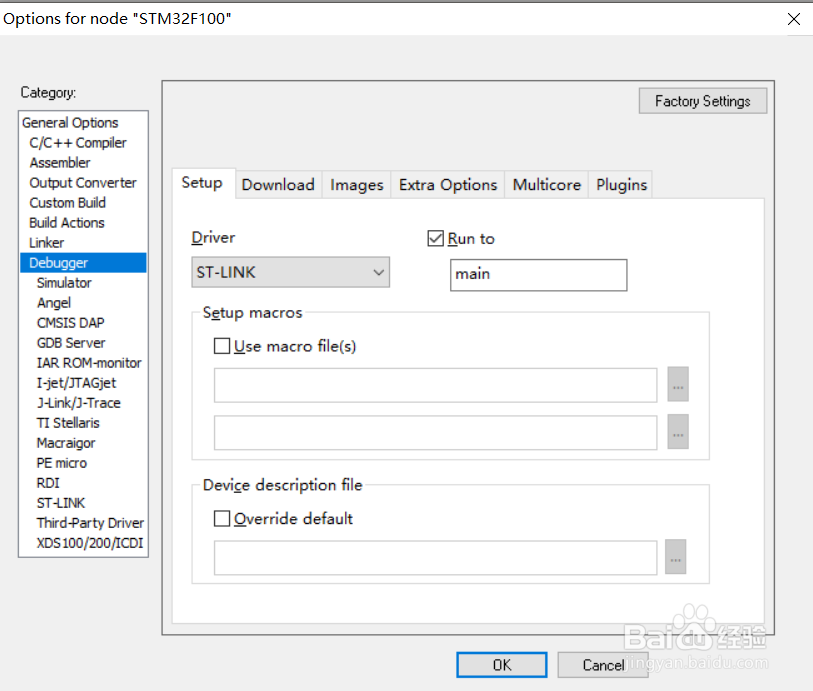STM32系列芯片是大家比较常用的ARM芯片,本条经验以STM32F100RB为例,和大家分享一下如何在IAR开发环境下建立一个STM32工程
工具/原料
IAR
一、建立工程文件
1、创建一个工作空间在左上角工具栏上面点击 File->New->Workspace...创建新工作空间
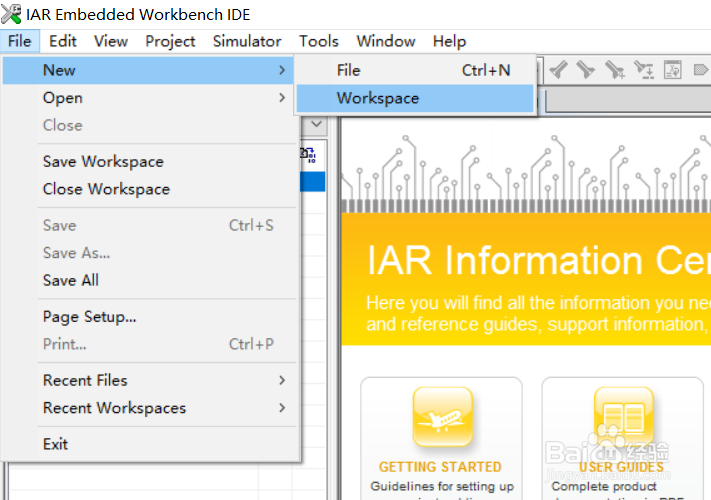
2、创建一个新工程在左上角工具栏上面点击 Project->Creat New Project...创建新工程
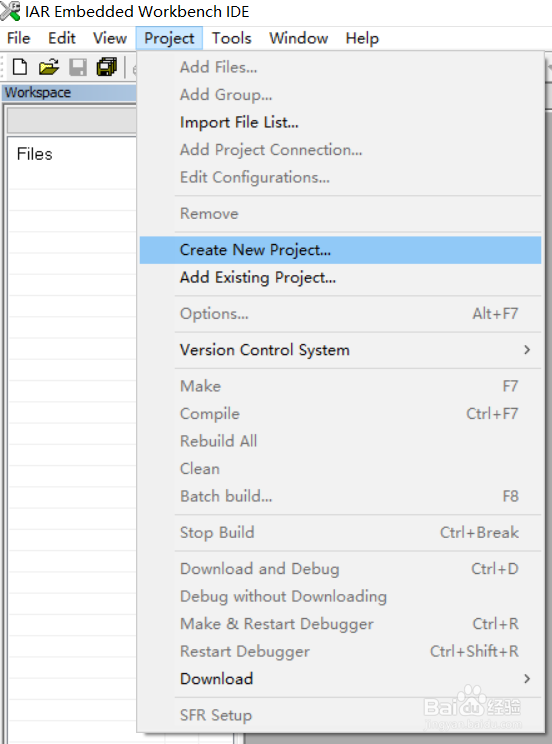
3、选择工程类型选择Empty project后点击OK
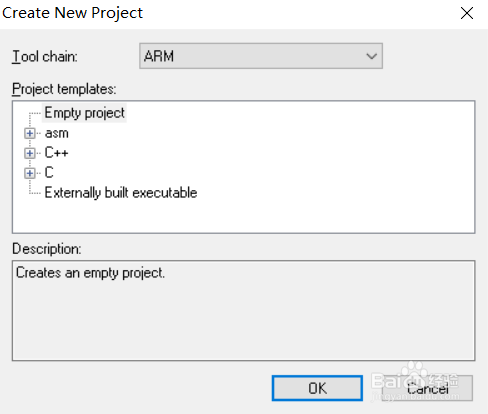
4、工程命名给工程命名并设置工程保存路径后点击OK,这样工程文件就建立好了
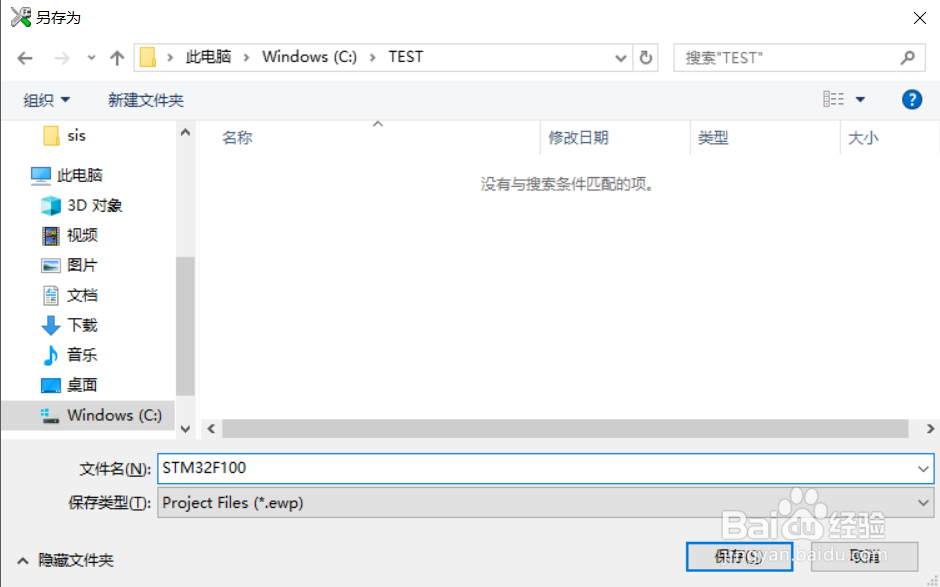
二、添加程序文件
1、添加程序文件夹右键工程名后选择 Add->Add Group...来添加程序文件夹
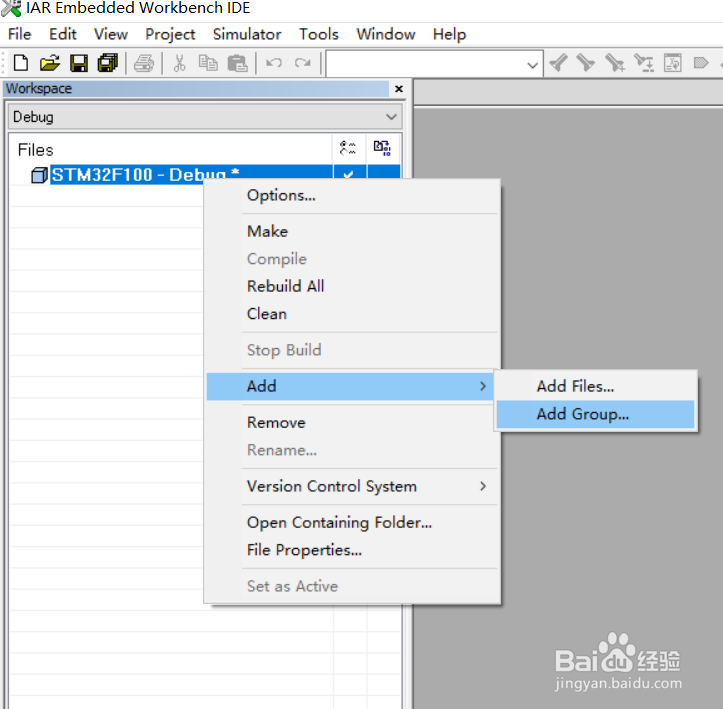
2、添加程序文件右键工程名后选择 Add->Add Files...来添加程序文件
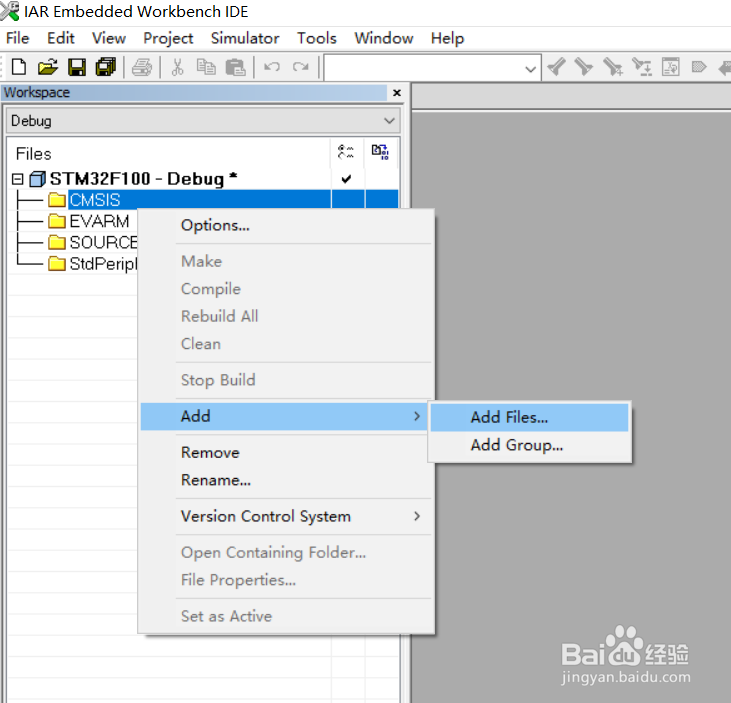
三、设置工程选项
1、进入工程设置界面在左上角工具栏上面点击 Project->Options...打开设置界面
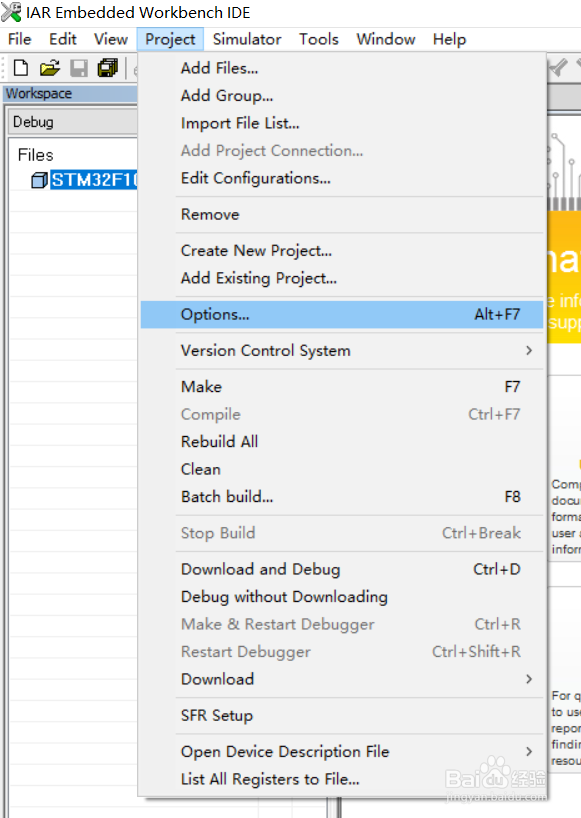
2、选择芯片型号在Option界面左侧点击General Options选项然后选择Target在Processor variant框里勾选Device选项点击该选项后面的选择图标,点击ST->STM32F100->STM32F100xB
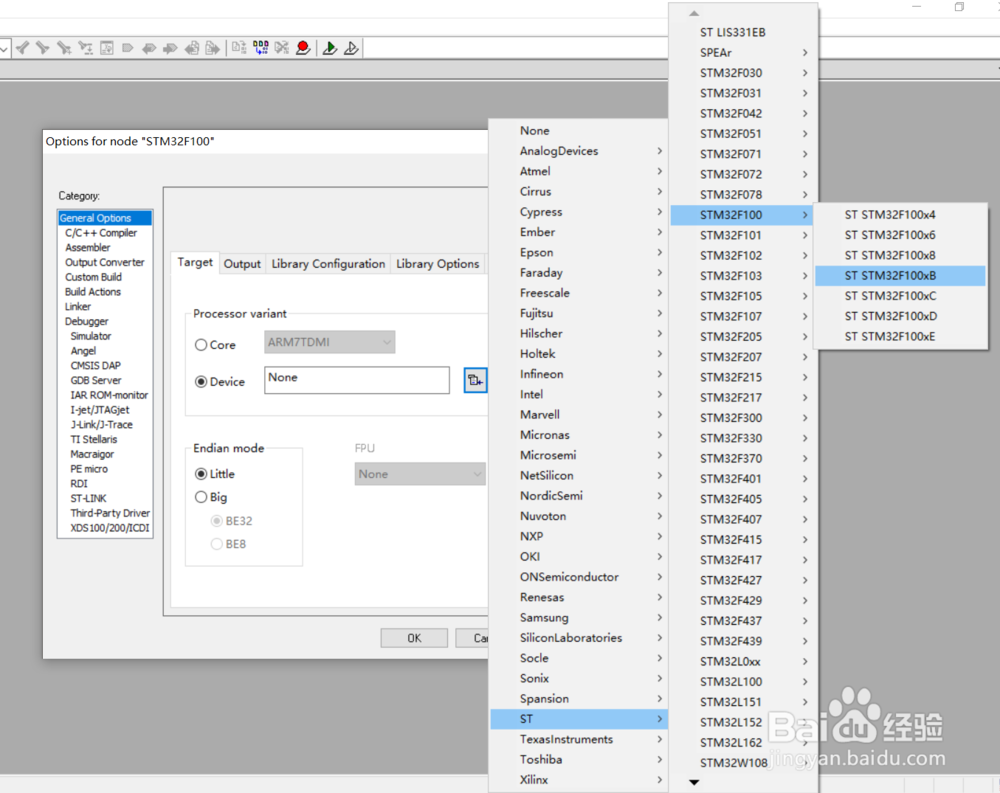
3、编译设置在Option界面左侧点击C/C++ Compler选项选择Preprocessor选项在Additional include directories框里添加头文件所在文件夹在Defined symbols框里添加需要预处理的定义
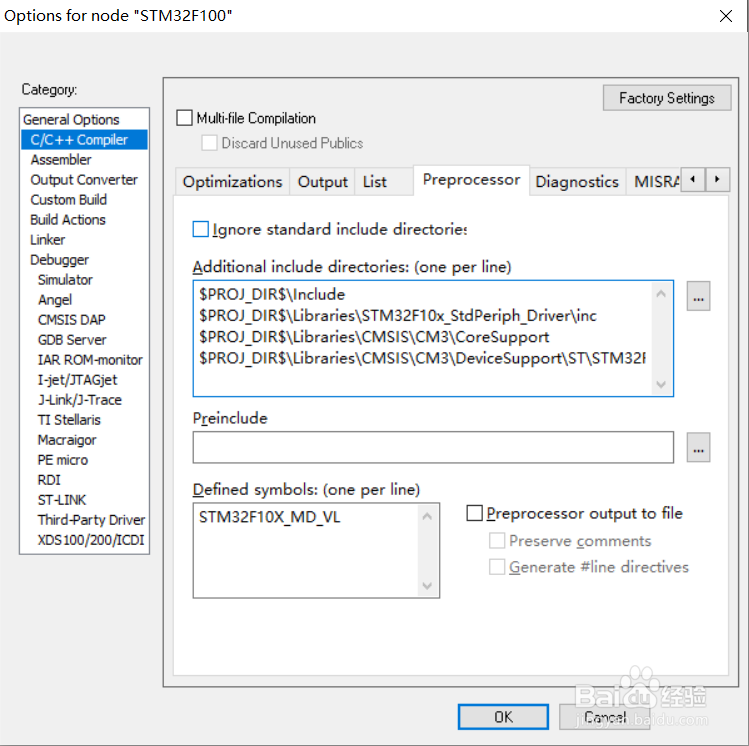
4、输出设置在Option界面左侧点击Output Converter选项在Output界面下勾选Generate additional outputOutput format下选择程序输出格式勾选Override default,并给目标程序命名

5、仿真设置在Option界面左侧点击Debugger选项选择Setup选项在Driver框里选择你使用的仿真工具设置完毕后点击OK,这样开发环境就设置完毕了